Comment effacer les cookies sur les navigateurs ?
2 MinutesLa solution la plus immédiate consiste à utiliser le mode privé des navigateurs pour accéder au webmail.
Pour remédier au problème définitivement, merci de suivre la procédure destinée à votre navigateur :
Microsoft Edge | Google Chrome | Mozilla Firefox | Safari
Microsoft Edge
1. Ouvrir le menu ... en haut à droite, puis cliquer sur Paramètres.
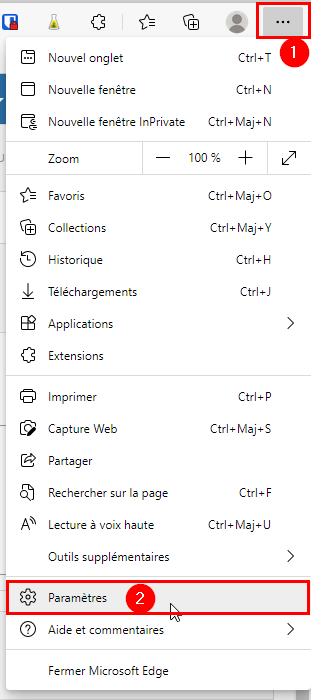
2. Cliquer sur Confidentialité, recherche et services, puis sur Cookies.
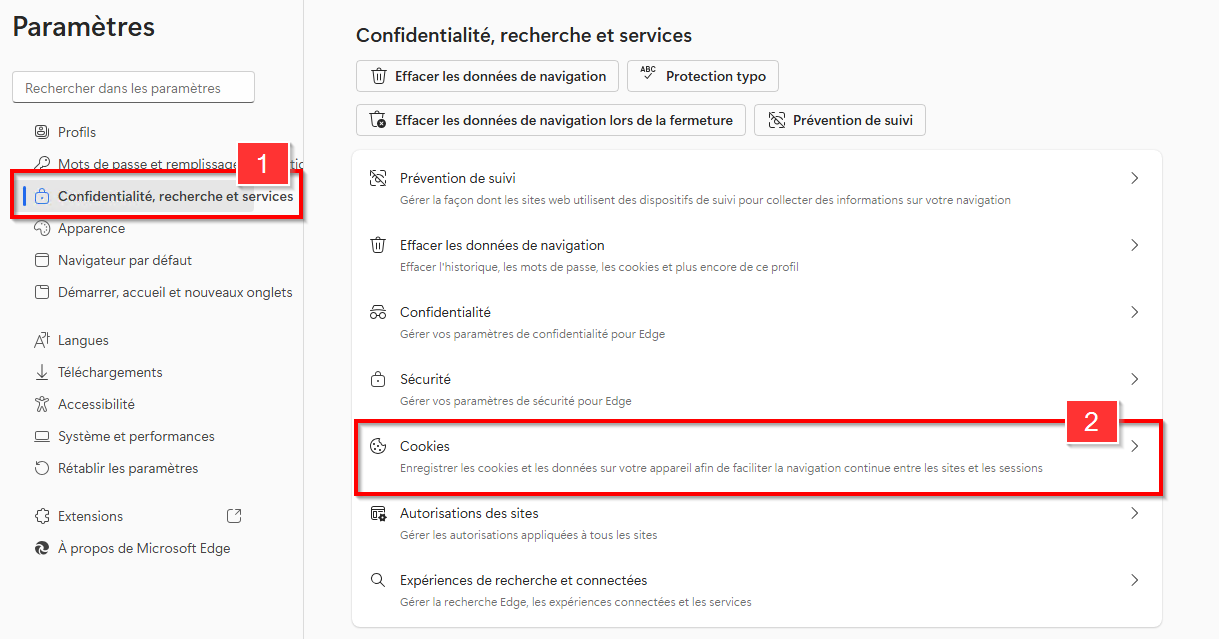
3. Cliquer sur Afficher tous les cookies et données du site.
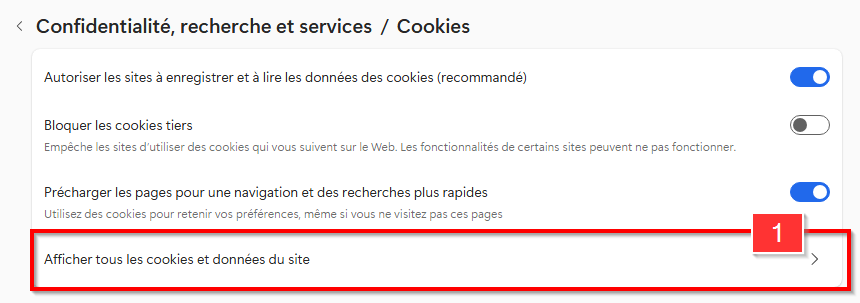
4. Rechercher microsoftonline.com et dérouler le menu en appuyant sur la flèche à droite▼, puis cliquer sur la poubelle de chaque ligne, pour supprimer le cookie, le faire jusqu’à ce que la ligne microsoftonline.com disparaisse.
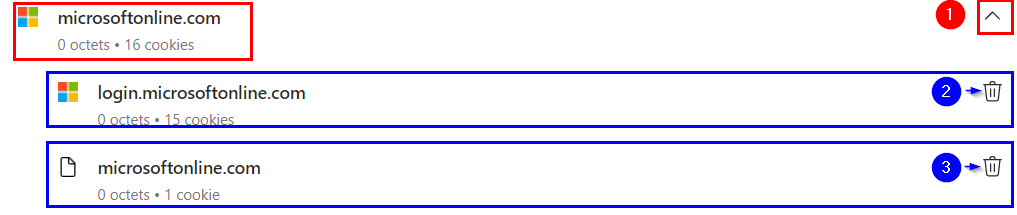
5. Rechercher office365.com et dérouler le menu en appuyant sur la flèche à droite▼, puis cliquer sur la poubelle de chaque ligne, pour supprimer le cookie, le faire jusqu’à ce que la ligne office365.com disparaisse.

6. Il est recommandé de fermer vos onglets, puis de vous connectez au Webmail ou au service Microsoft désiré avec votre compte HE-Arc (@he-arc.ch).
Google Chrome
1. Cliquer sur le menu avec les 3 points superposés, puis sélectionner Paramètres
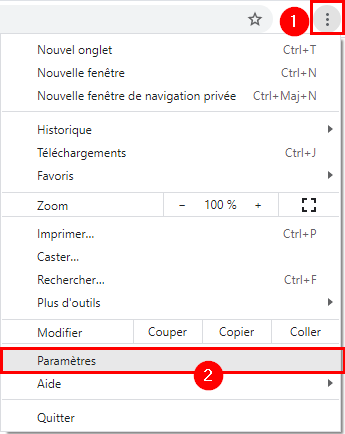
2. Cliquer sur Confidentialité et sécurité, puis sur Cookies tiers.
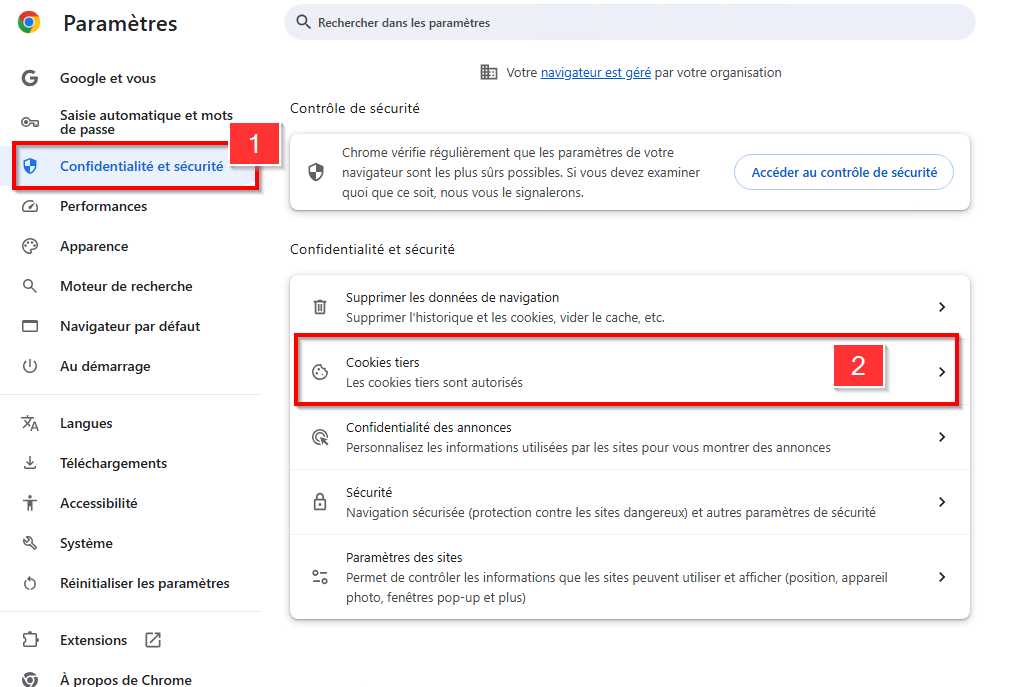
3. Cliquer sur Voir toutes les données et autorisations des sites
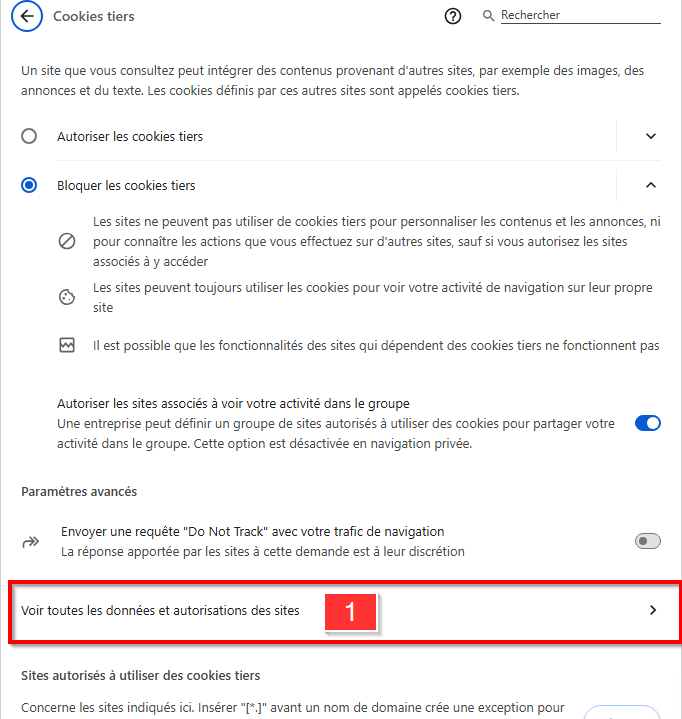
4. Cliquer sur la poubelle qui se trouve à côté de login.microsoftonline.com, microsoft.com, microsoftonline.com et outlook.office365.com
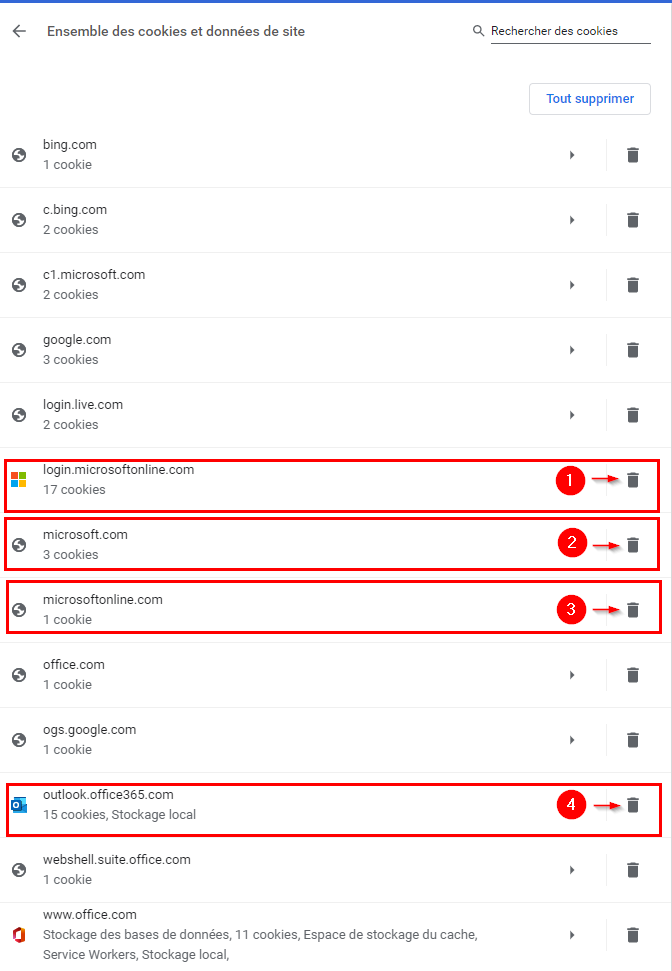
5. Il est recommandé de fermer vos onglets, puis de vous connectez au Webmail ou au service Microsoft désiré avec votre compte HE-Arc (@he-arc.ch).
Mozilla Firefox
1. Cliquer sur le menu "Hamburger" en haut à droite, puis sur Paramètres
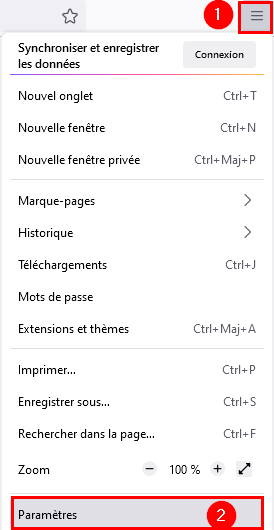
2. Cliquer sur Vie privée et sécurité, puis sous Cookies et données de site, cliquer sur le bouton Gérer les données
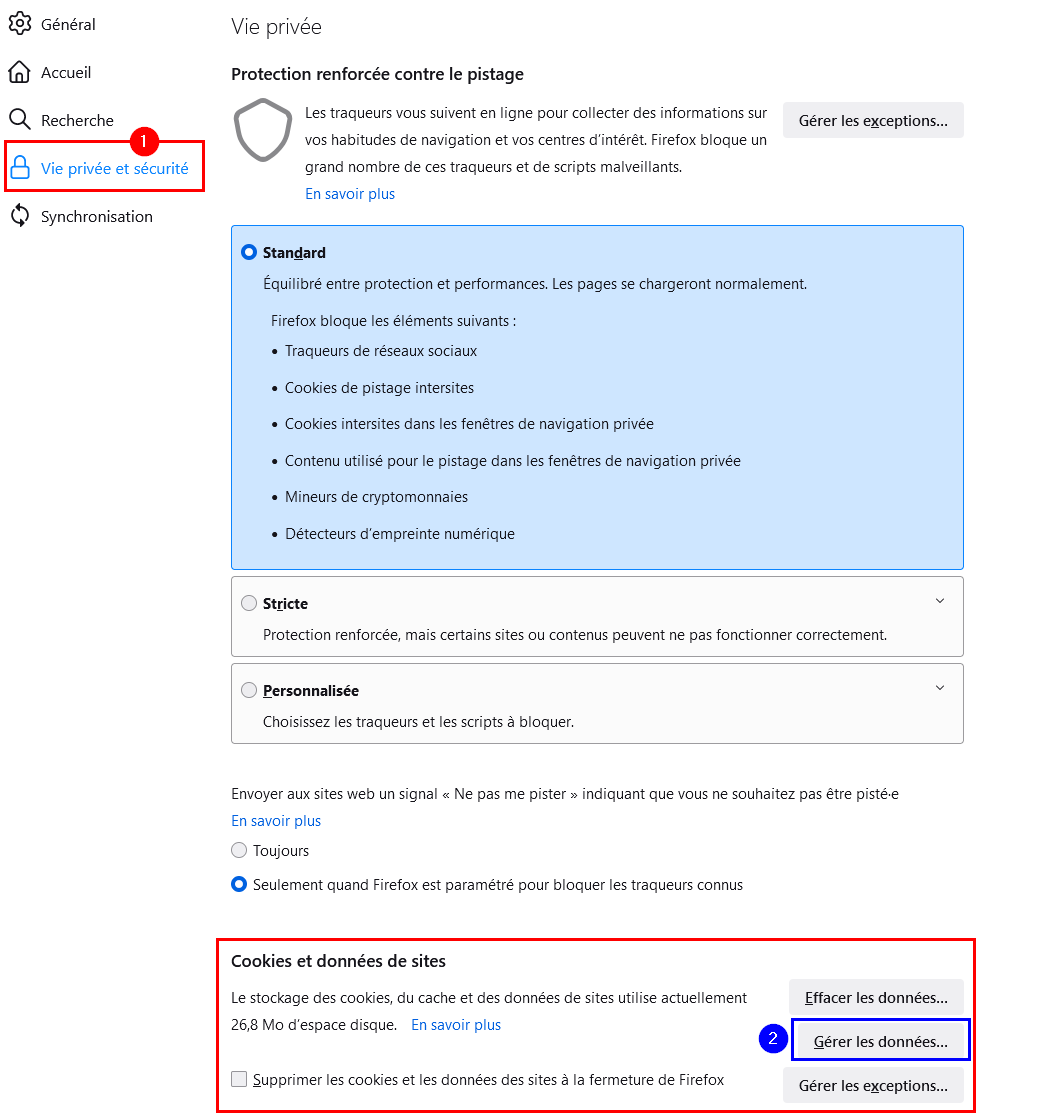
3. Sélectionner dans la liste office365.com et microsoftonline.com, cliquer sur Supprimer les sites sélectionnés, puis sur Enregistrer les changements.
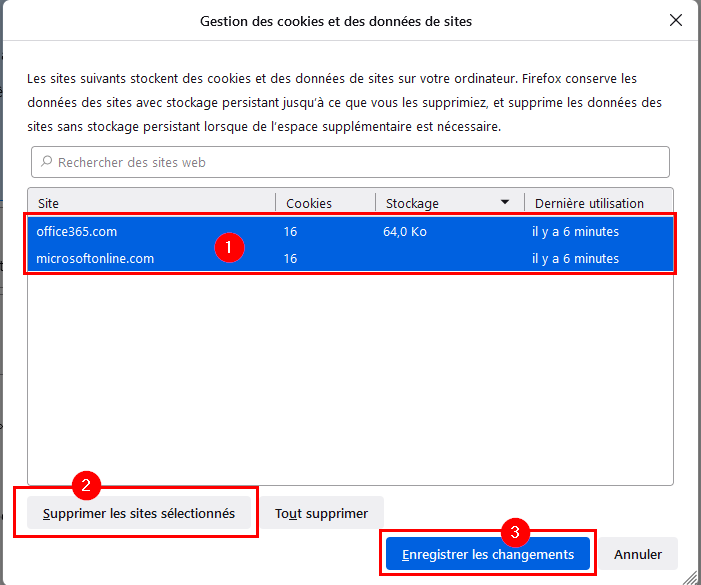
4. Valider la suppression en cliquant sur le bouton Supprimer.
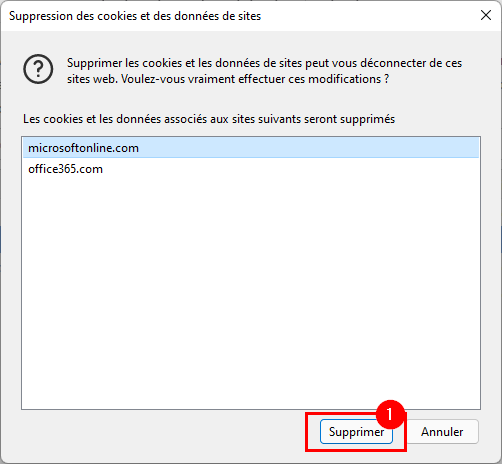
6. Il est recommandé de fermer vos onglets, puis de vous connectez au Webmail ou au service Microsoft désiré avec votre compte HE-Arc (@he-arc.ch).
Safari
1. Cliquer sur Safari, puis sur Réglages...
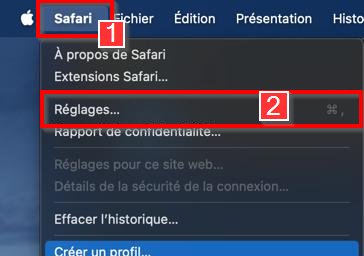
2. Cliquer sur Confidentialité, puis sur le bouton Gérer les données de sites web...
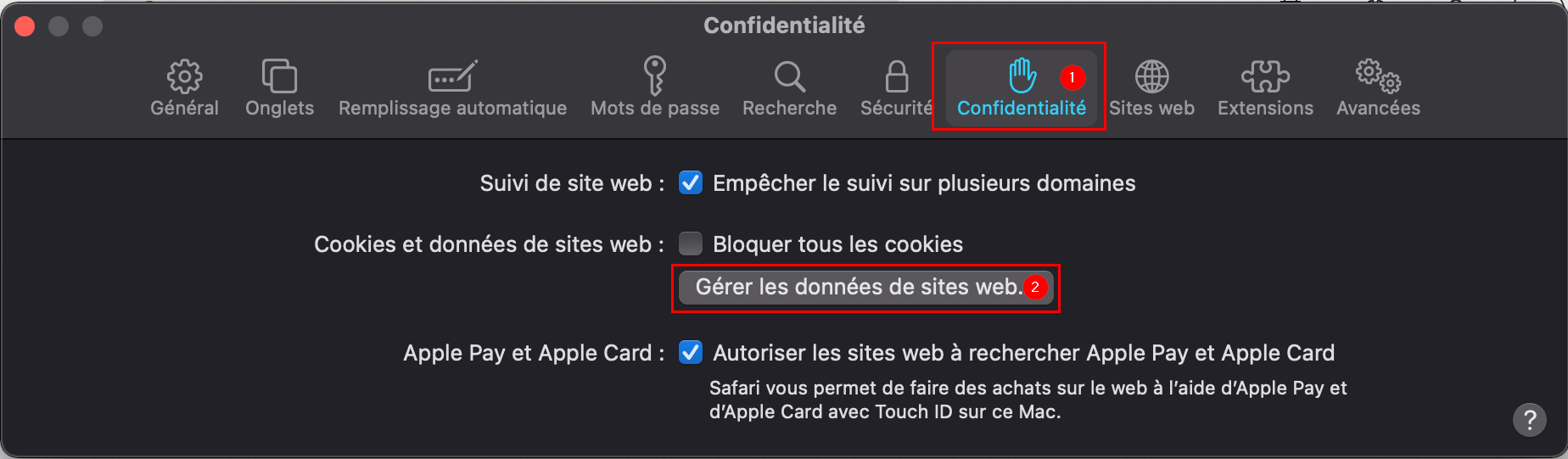
3. Sélectionner microsoft.com, microsoftonline.com et office365.com en maintenant la touche command ⌘, puis cliquer sur Supprimer et sur Terminé.
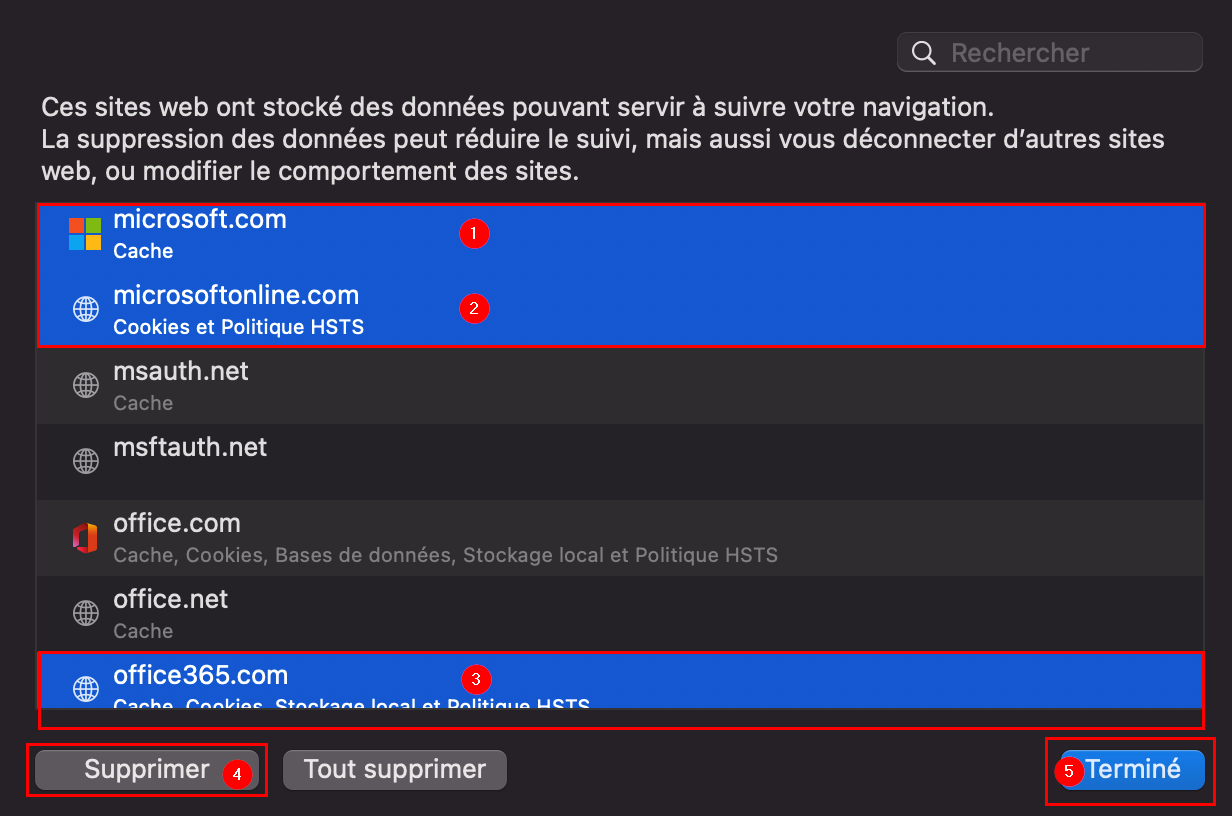
4. Il est recommandé de fermer vos onglets, puis de vous connectez au Webmail ou au service Microsoft désiré avec votre compte HE-Arc (@he-arc.ch).